| 如何将音频与视频分离 | 您所在的位置:网站首页 › 怎样将视频声音去掉 › 如何将音频与视频分离 |
如何将音频与视频分离
|
本页概览 如何从视频中移除音频 如何在线静音视频如何从部分视频中拆分音频专业音频编辑功能关于何时从视频中移除音频的想法 需要将视频静音或移除部分音频吗?如果视频音频质量不佳或有多余的声音,也无需重新录制。轻松 将音频从视频中分离或静音,以替换为免版税音乐、 音效、甚至是配音。 使用专业编辑功能优化视频音频,并快速且自信地直接分享到 YouTube、TikTok 和 Instagram。 继续阅读以了解如何使用 Clipchamp 从视频中分离音频、静音音频以及移除部分视频的音频。 如何从视频中移除音频 第 1 步:导入视频若要导入自己的视频、照片和音频,请单击工具栏上“媒体”选项卡中的“导入媒体”按钮来浏览计算机文件,或者连接 OneDrive。  接下来,将视频拖放到时间线上。 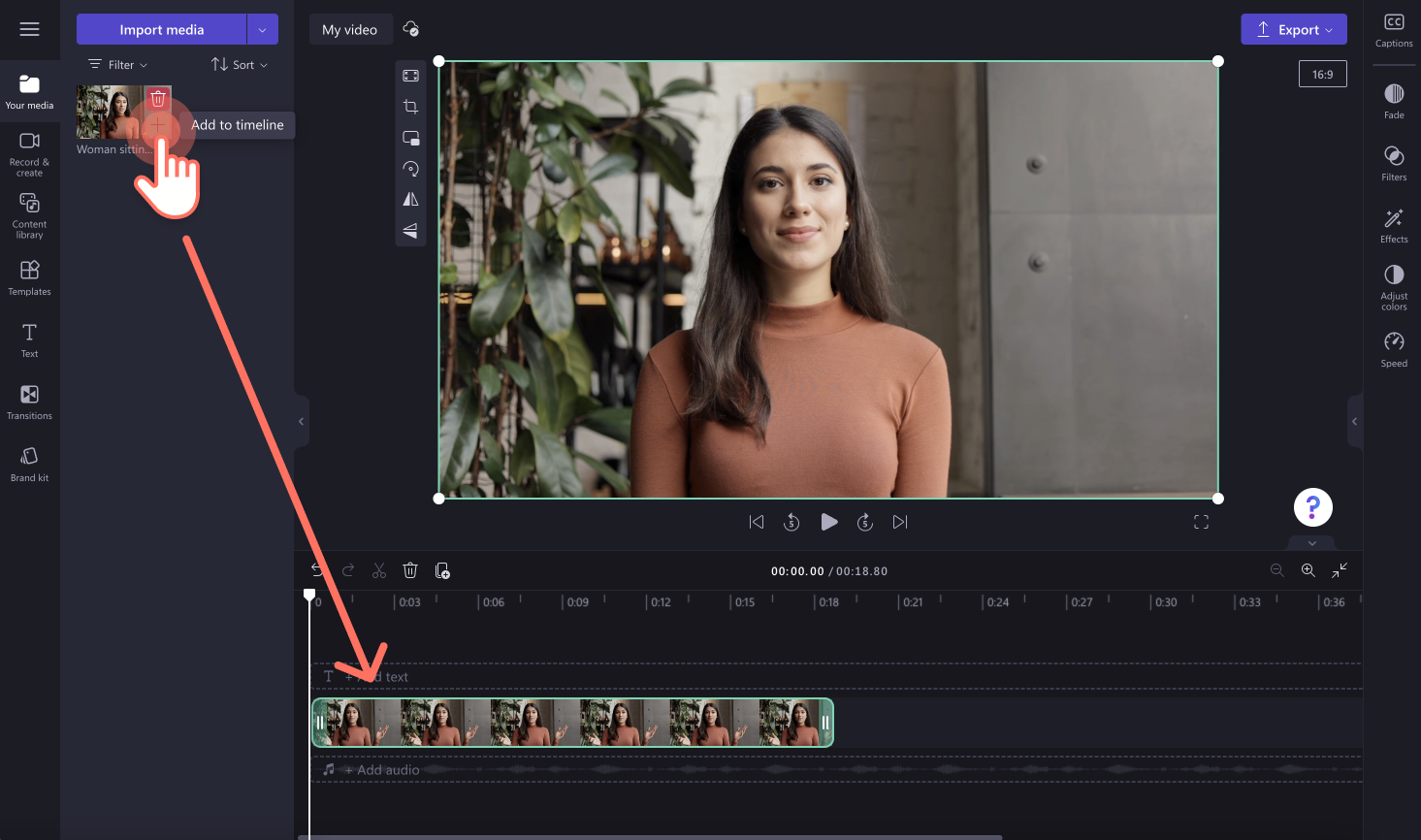 第 2 步:从视频中移除音频 第 2 步:从视频中移除音频单击时间线上的视频,使其突出显示为绿色。单击右侧属性面板上的“音频”选项卡,然后单击“分离音频”按钮。 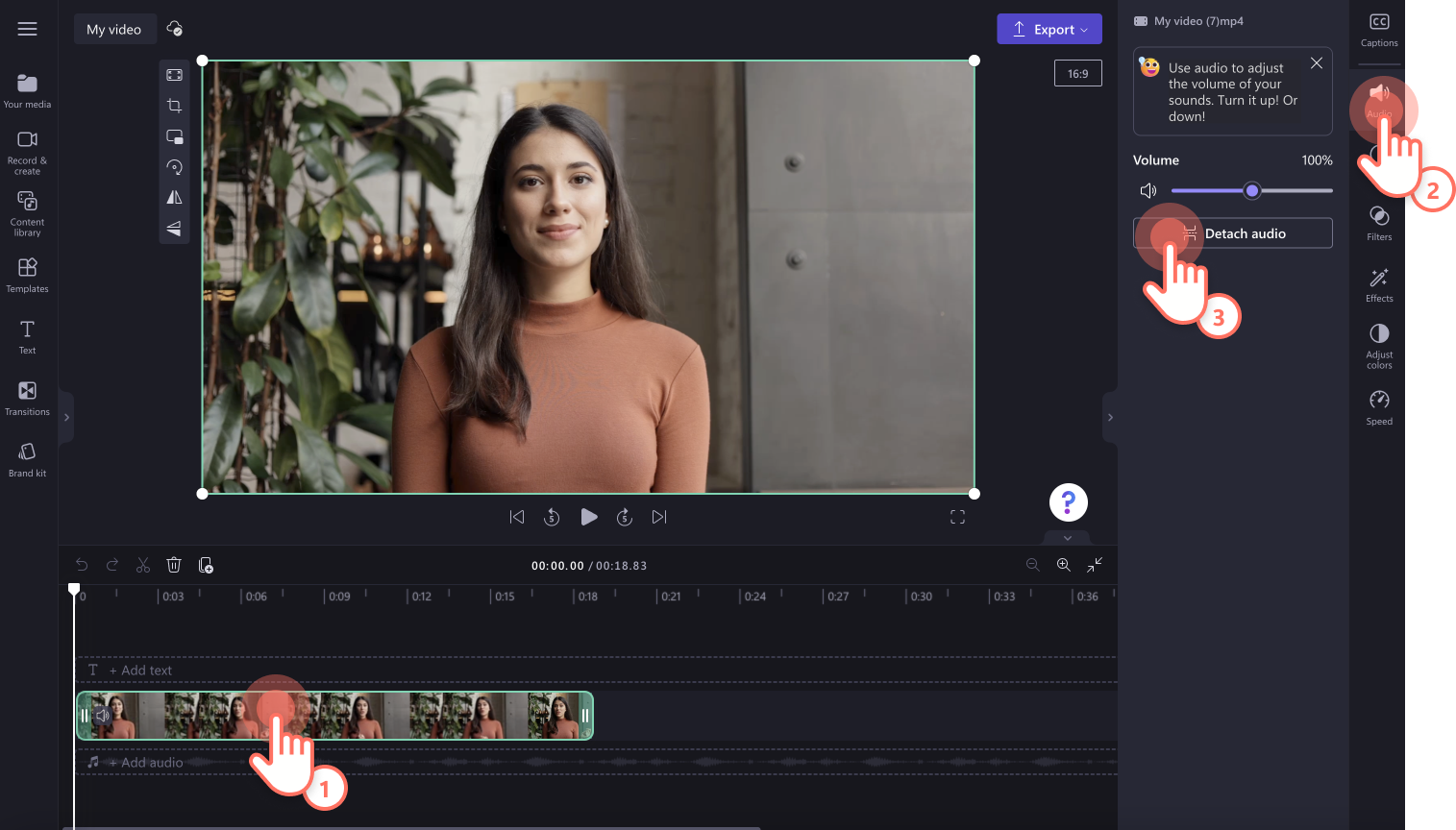 音频文件现在应该已从视频中移除,并且位于时间线上的视频下方。该音频文件也会自动下载到你的计算机。 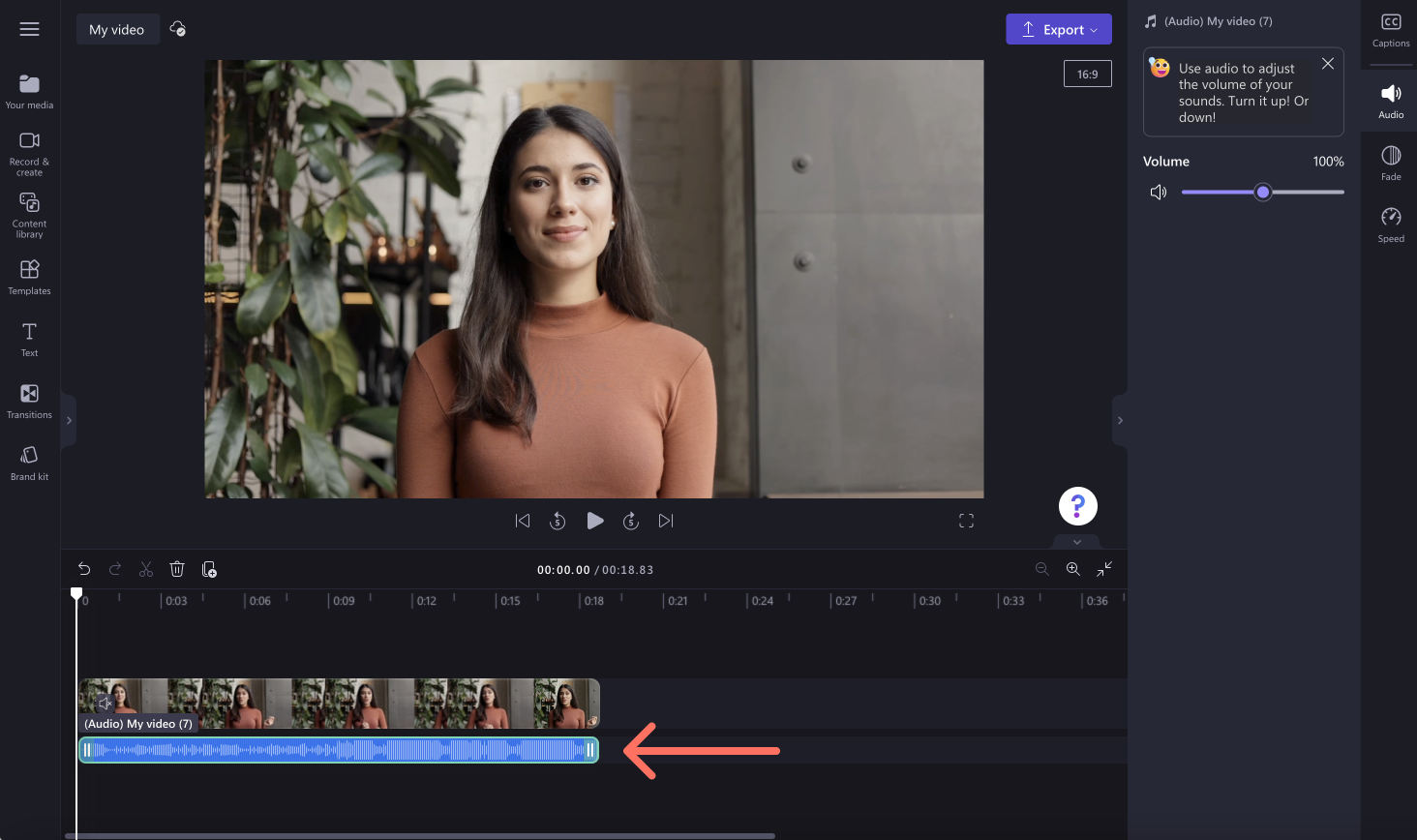 或者,可以通过右键单击时间线上的视频预览,单击音频按钮,然后再单击“分离音频”来从视频中分离或移除音频。音频现在将出现在视频预览下方,并从视频中分离或移除。也可以在此处使用静音按钮,在线将视频静音。 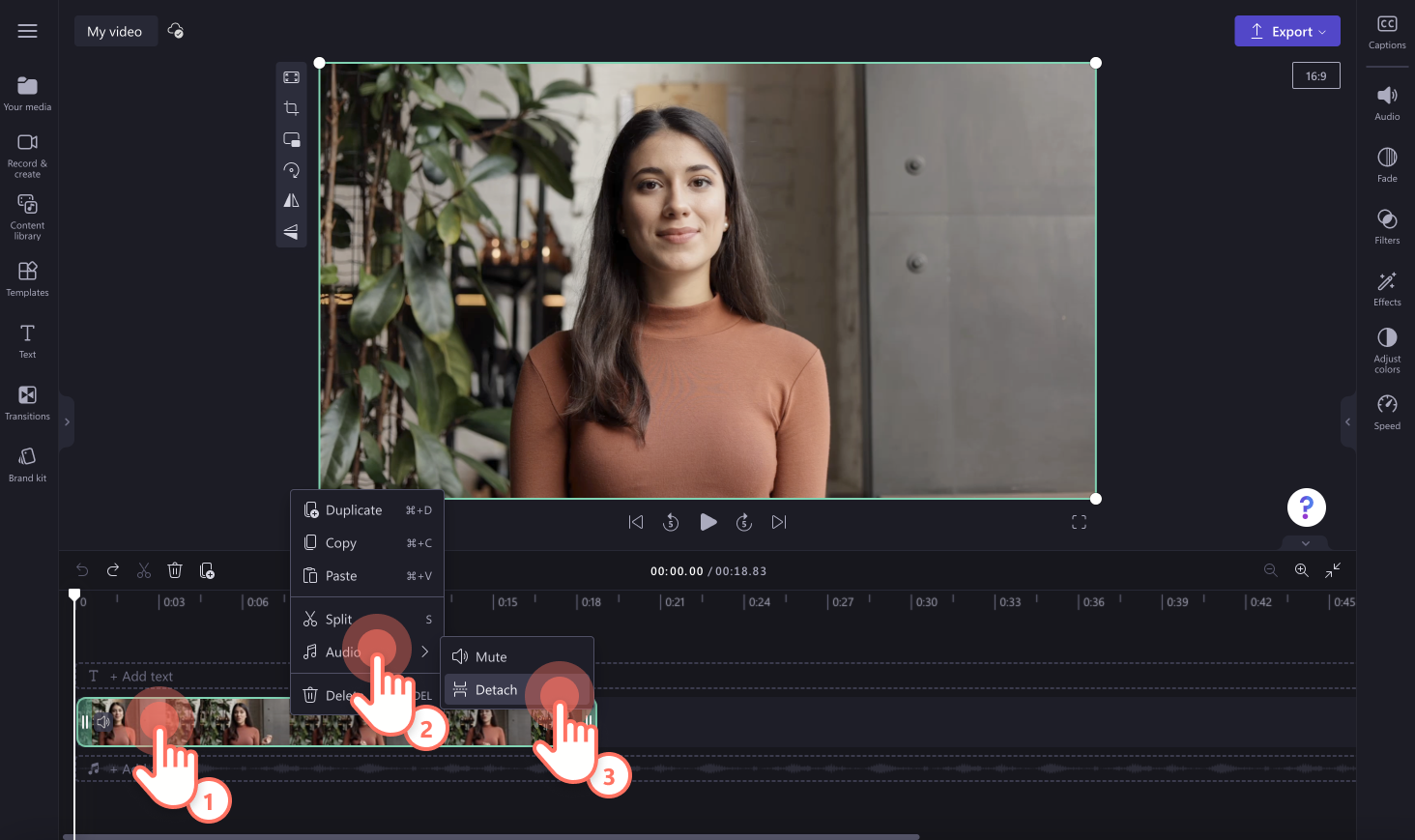 第 3 步:删除已 第 3 步:删除已
|
【本文地址】
公司简介
联系我们